Xfinity är ett varumärke som tillhandahåller internettjänster, kabel -tv och telefontjänst. Det skapades 2010 och grundades av Comcast.
Mycket ofta är det förvirring bland kunderna om det är samma eller två separata företag. Svaret är detta - Comcast är ett amerikanskt företag som började arbeta på 60 -talet av förra seklet, som fortfarande finns och faktiskt är ägare till Xfinity (Comcast äger också flera andra märken).
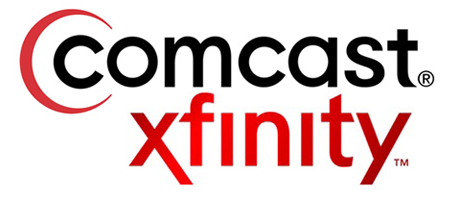
Precis som Comcast ville förbättra sin bild och genomgick processen för omklassificering. Många av de tjänster som det tillhandahöll tidigare har nu ett nytt prefix. Till exempel blev Comcast High -Speed Internet Xfinity Internet och Comcast Digital Cable fick ett nytt namn - Xfinity TV.
Rekommenderad läsning:
- Xfinity Router Blinking Blue: Hur fixar jag det?
- Xfinity Router Blinking Orange: Betydelse och hur man fixar det
- Xfinity Router Blinking White: Hur fixar jag det?
- Xfinity router online ljus av
I den här artikeln kommer vi att visa dig hur du enkelt ändrar lösenordet för Xfinity Wi-Fi. Om du är en Xfinity -kund rekommenderar vi dig att läsa den här artikeln i detalj.
Xfinity Router Information
För att framgångsrikt ändra Wi-Fi-lösenordet är det nödvändigt att veta en del grundläggande information om din router (routerkod, nätverksnamn, routerns IP-adress) . Oftast, men inte alltid, kan du hitta denna information om klistermärket under routern. När detta inte är fallet har du andra sätt att komma till IP -adressen. Förfarandet är som följer:
- Använd Windows -knappen och bokstaven R öppnar fönstret Run.
- I det måste du ange CMD och klicka på OK.
- Nästa steg är att skriva ipconfig och sedan trycka på Enter.
- Routrarna IP-adress är fyra-nummer-sekvensen under standardporten.
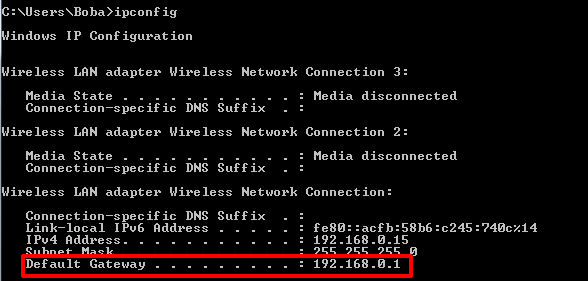
Återställ Xfinity -router
Det rekommenderas att du återställer routern regelbundet. Denna procedur kan lösa anslutningsproblem samt göra det möjligt för Internet att arbeta med den högsta tillgängliga hastigheten. Det används också i en situation när du inte känner till routerns användarnamn och lösenord. Genom att återställa routern återställer du referenser till standardvärden.
Återställningsproceduren är mycket enkel. Först måste du hitta återställningsknappen, som vanligtvis finns på routerns baksida. Den är liten i storlek och infälld. För att trycka på den använder du spetsen på en penna eller ett pappersklipp. Du måste hålla den tills lamporna, som ligger på framsidan av routern, stänga av (och börja blinka ).

Efter bara några sekunder kommer du att märka att lamporna tänds igen, och det kan ta några minuter för det trådlösa nätverket att dyka upp igen. Det är hela proceduren - dina inställningar har återställts till fabriksinställningar.
Hur man ändrar Xfinity Wi -Fi -lösenord - XFINITY XFI
- Det första du behöver göra är att logga in för att logga in.xfinity.com

- Sedan måste du välja alternativet som mitt konto (överst på skärmen) och sedan välja översikt. På fliken Översikt väljer du Management Internet.

- I nästa fönster (tjänster) ser du dina Wi-Fi-nätverksinformation, inklusive ditt nätverksnamn och lösenord. Här bör du klicka på Redigera med XFI.

- När nästa fönster visas klickar du på Redigera Wi-Fi

- Slutligen välj Security Mode (helst WPA2 ), ange ditt nya lösenord och klicka på Apply -ändringar.

Hur man ändrar Xfinity Wi-Fi-lösenord via mobiltelefon
- Innan du börjar är det nödvändigt att ladda ner applikationen från Google Store eller App Store .

XFINITY MY ACTOW APP
- Det andra steget är att logga in på Xfinity mitt konto.
- Välj nätverksalternativet i menyn längst ner på skärmen (till höger)
- Nu måste du välja din gateway (under alternativet Network Devices).

- Om du vill se ditt WiFi-lösenord väljer du Visa Wi-Fi-inställningar. Om du vill ändra det klickar du på Change Wi-Fi-inställningarna. Ange sedan ditt nya lösenord (ta hand om versaler och små bokstäver).
Hur man ändrar Xfinity Wi -Fi -lösenord - Xfinity Gateway Web Manager
Du kan också ändra Wi-Fi-lösenordet med din Gateways Web Manager. Till skillnad från de två föregående metoderna fungerar denna gamla skolmetod med alla router/gateway.
- Hitta din routrar standard IP -adress. I vårt fall är 10.0.0.1 .
- Öppna din webbläsare och skriv in 10.0.0.1. När inloggningsfönstret öppnas anger du ditt användarnamn och lösenord. Standardvärdena för Xfinity Gateway är administratör/lösenord.

- När webbhanteraren öppnas har du flera alternativ. Det enklaste alternativet är att klicka på Ändra lösenord i det övre högra hörnet.

- I det här steget blir du ombedd att ange ditt gamla lösenord och sedan ange (och ange) ditt nya lösenord. När du är klar klickar du på Spara.

Alternativ metod
När webbhanteraren öppnas väljer du fliken Gateway. Välj sedan anslutning och sedan Wi-Fi. När Wi-Fi-fönstret öppnas under privat Wi-Fi-nätverk, klicka på Redigera.

Här kommer du att se avancerade Wi-Fi-inställningar. Du kan inte bara ändra ditt lösenord utan också ditt nätverksnamn (SSID), Wi-Fi-läge, säkerhetsläge och kanal. Ange ditt nya lösenord och klicka på Spara inställningar.

Slutsats
Vi försökte förklara det bästa sättet att ändra Xfinity Wi-Fi-lösenordet. Denna process är inte så komplicerad och ger dig skydd mot missbruk av din internetanslutning.
När du ändrar lösenordet rekommenderar vi att du använder en kombination av versaler och små bokstäver, siffror och tecken. Det rekommenderas att du ändrar ditt lösenord då och då.
